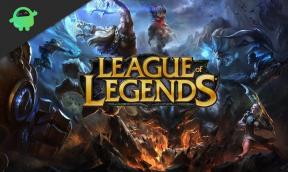Como corrigir ACPI_BIOS_ERROR no Windows 10/8/7?
Janelas / / August 05, 2021
Todos nós usamos um computador diariamente, às vezes para uso pessoal e outras vezes para uso oficial. Mas, a coisa fica pior quando o computador não inicia e você recebe mensagens de erro mostrando obstáculos no seu PC. Às vezes, você encontra ACPI_BIOS_ERROR que não permite que você acesse seu sistema e disco rígido.
Em tais situações, você precisa saber algo que pode ajudá-lo a consertar ACPI_BIOS_ERROR. Para se livrar desse erro, você precisa saber o que ele significa e as razões por trás do problema. Se você deseja saber essas coisas, deve ler este artigo até o fim para obter as soluções melhores e viáveis para o seu problema.
Índice
- 1 O que significa ACPI Bios Error?
- 2 O que é ACPI?
- 3 Razões para ACPI_BIOS_ERROR no Windows
- 4 Como se livrar do erro do BIOS ACPI?
-
5 Atualizar driver de BIOS
- 5.1 Backup e restauração do sistema
- 5.2 3. Atualizar BIOS
- 5.3 4. Excluir driver compatível com Microsoft ACPI
- 5.4 5. Mude o modo ACPI para S1.
- 5.5 Outros métodos
- 5.6 Como fazer backup do seu computador na unidade local?
O que significa ACPI Bios Error?

Muitas pessoas dizem que testemunham uma tela azul com um erro dizendo ACPI_BIOS_ERROR. Eles não sabem da causa, mas o guia a seguir pode ajudar todos vocês na introdução a esse erro da Tela Azul da Morte ou pode dizer BSOD junto com as soluções.
O que é ACPI?
ACPI significa Configuração Avançada e Interface de Energia. Desde seu lançamento em dezembro de 1996, ele está lidando com o consumo de energia em computadores, bem como em telefones celulares, sendo a especificação da indústria. É benéfico para descobrir e configurar componentes de hardware do computador.
Suas funções essenciais são:
- Decidir a hora de ligar ou desligar um dispositivo.
- É útil para alterar o consumo de energia para um nível baixo quando a bateria fica fraca.
- Manter os programas necessários e bloquear os demais.
- Ele reduz a velocidade do clock por requisitos reais de aplicativos.
- Ele reduz os requisitos de energia da placa-mãe sem ativar o avanço de dispositivos.
- Ativando a alimentação do modem e recebendo faxes para manter o modo de espera “Ligado”.
- É útil para controlar a unidade quando ela está conectada ao PC adequadamente.
Razões para ACPI_BIOS_ERROR no Windows
- Configuração inadequada dos drivers do sistema.
- Danificação ou expiração de drivers de dispositivo.
- Conflito de drivers de sistema com a instalação de novo hardware.
- Destruição do banco de dados do registro do Windows devido a alterações recentes de software.
- Ataque de vírus ou malware no PC.
- Danos no disco rígido inicializável
- Adição de RAM ao computador quando ele está hibernando (o sistema pode detectar isso enquanto o arquivo Hiberfil.says está carregando)
Como se livrar do erro do BIOS ACPI?
Quando você encontrar um erro de BIOS ACPI por qualquer motivo, siga as etapas a seguir para obter a solução.
Atualizar driver de BIOS
Se você estiver enfrentando um erro de BIOS ACPI durante o processo de inicialização do PC, pode ser que seus drivers não sejam compatíveis ou desatualizados. Como os drivers desempenham um papel de liderança no reconhecimento e utilização do hardware; portanto, eles podem causar um erro e travar o sistema se não estiver funcionando corretamente. Se isso acontecer, siga as etapas mencionadas abaixo.
- Reinicie o computador.
- Visite o site de fabricação de hardware.
- Navegue pelos modelos correspondentes para baixar os drivers mais recentes.
- Faça o processo de instalação dos drivers.
Se você não tiver certeza sobre o driver específico, o que está causando problemas, será necessário atualizar todos os drivers. Além disso, abra o seu Gerenciador de Dispositivos e procure drivers antigos e clique com o botão direito neles. Depois, você precisa escolher Atualizar driver e então selecione Procure automaticamente por software de driver atualizado. Aguarde algum tempo e então você encontrará uma atualização para instalar.
Backup e restauração do sistema
Quando se trata de restaurar seu sistema, você pode rolar para baixo para saber como fazer isso.
- Vamos para as janelaspesquisa caixa e tipo. Crie um ponto de restauração.
- pressione Entrar.
- Abrir Proteção do sistema pasta e toque em Restauração do sistema.
- pressione Próximo e escolha um ponto de restauração.
- Pressione novamente Próximo para ler todas as informações.
- Toque em Terminar para confirmar e esperar até que o processo de restauração seja concluído.
3. Atualizar BIOS
Da mesma forma, também é possível que sua BIOS seja muito antiga, então também pode aparecer um erro ACPI BSOD. Portanto, você pode seguir os seguintes métodos para atualizar o BIOS do seu sistema.
- Certifique-se de confirmar a versão do BIOS do seu sistema.
- Verifique o modelo da sua placa-mãe.
- Navegue no site correspondente para obter a versão mais recente.
- Extraia a versão do BIOS que você baixou. Para obter instruções, você pode consultar seu .Leia-me Arquivo)
- Digite o BIOS diretamente e, em seguida, crie um programa baseado no Windows (um programa de unidade USB DOS) e obtenha a versão mais recente do BIOS.
- Reinicie o computador.
Se você não conseguir atualizar a versão mais recente do BIOS, pode desativar o modo ACPI seguindo as maneiras de corrigir esse problema.
- Depois de receber uma instrução para instalar os drivers de armazenamento pelo sistema, você precisa pressionar a tecla F7 no teclado.
- Com isso, você também poderá remover a ACPI de seu computador para continuar o procedimento de instalação.
4. Excluir driver compatível com Microsoft ACPI
- Entre no Gerenciador de Dispositivos.
- Encontre as opções Bateria do método de controle compatível com ACPI da Microsoft.
- Clique com o botão direito e escolha o dispositivo de desinstalação opção.
- Toque no Procure por alterações de hardware guia, e então você precisa esperar.
- Deixe a instalação dos novos drivers ser concluída pelo Windows automaticamente.
- Reinicialize seu sistema.
5. Mude o modo ACPI para S1.
Às vezes, as pessoas encontram ACPI_BIOS_ERROR quando despertam o PC do modo de hibernação. Se você também passar pela mesma situação, obtenha ajuda nas etapas a seguir.
- Reinicie o computador e toque em um botão específico para entrar na BIOS; leia as instruções que aparecem na tela cuidadosamente para saber qual opção é necessária para pressionar. (Geralmente, as chaves de entrada para BIOS são F2, Del, Esc, e F10).
- Abrir Configurações de energia do BIOS usando as setas do teclado.
- Encontre o Gerenciamento avançado de energia opção, ou pode estar presente com o nome APM, configurações de energia, etc.
- Utilize as teclas de seta para selecionar a opção APM e toque no "Entrar”Opção para confirmar.
- Modifique o modo para S1.
- Saia da tela do BIOS e salve todas as alterações.
Outros métodos
Parar modo AHCI
- Abrir BIOS
- Olhe para Opções de armazenamento ou nomes idênticos.
- Escolher IDE / RAID para substituí-lo por AHCI.
- Saia da tela e salve as alterações.
Utilize o reparo de inicialização
- Faça um DVD de instalação do Windows 10.
- Conecte um USB para o computador (certifique-se de que o USB é inicializável)
- Reinicie o seu computador e toque em Próximo
- Escolha a opção de dizer Conserte seu computador.
- Selecione Solucionar problemas.
- Toque em Opções avançadas e então selecione Reparo de inicialização.
- Siga todas as instruções e todo o procedimento completo.
Faça alterações no ID da imagem do sistema operacional.
- Abra o BIOS.
- Procurar por Avançado opção e escolha Componente do sistema
- Olhe para ID da imagem do sistema operacional aqui e faça a configuração para janelas.
- Saia da tela para salvar as alterações.
- Reinicialize seu PC.
Como fazer backup do seu computador na unidade local?
Aqui está o guia para fazer backup de seu computador em uma unidade local.
- Pesquise, baixe o programa de instalação (se você não confiar nele, então você pode pegar Tentativasedição primeiro).
- Inicie o programa de instalação e conclua o procedimento de instalação tocando em Concluir.
- Execute o software e toque em Keep Trial.
- Selecione Local e toque no Conectar botão na pasta dizendo Este computador.
- O software escolherá a pasta de destino por si só, mas se quiser fazer alterações nela, você pode tocar em Destino.
- Selecione a opção Faça backup agora e espere um pouco.
Se você tiver qualquer software de overclock, deverá remover as configurações de overclock para se livrar do erro do BIOS ACPI. Além disso, se você for um usuário da placa-mãe X9DAI, desabilitar o jumper JPME1 pode ser a melhor opção para corrigir o erro. Por acaso, todos os métodos falham e reinstale o Windows no modo UEFI.
O erro do BIOS ACPI acontece com muita freqüência; portanto, você não precisa entrar em pânico se o enfrentar. Experimente os métodos mencionados acima para corrigir o problema e, se isso acontecer, verifique os processos cuidadosamente e veja se está seguindo os procedimentos corretamente ou não. Corrija seus erros aí e, em seguida, livre-se deles. Depois de ler este artigo, se você tiver alguma dúvida ou feedback, escreva o comentário na caixa de comentários.